Musisz mieć aktywną subskrypcję usługi Fotoradary, aby otrzymywać aktualizacje. Aby sprawdzić posiadane subskrypcje, zobacz: Sprawdzanie stanu subskrypcji.
Aby uzyskać więcej informacji na temat ostrzeżeń o fotoradarach, zobacz część Informacje o fotoradarach / ostrzeżeniach o niebezpiecznych strefach .
Aby zaktualizować fotoradary, wybierz posiadane urządzenie:
- Urządzenia aktualizowane przez Wi-Fi
- Urządzenia aktualizowane przez MyDrive Connect
- Urządzenia aktualizowane przez TomTom HOME
Urządzenia aktualizowane przez Wi-Fi
Aby znaleźć nowe aktualizacje fotoradarów, otwórz Menu główne oraz wybierz Ustawienia i Aktualizacje i nowe elementy .
Aby uzyskać szczegółowe instrukcje aktualizacji urządzenia, zobacz część Aktualizowanie urządzenia przez sieć Wi-Fi.
Uwaga: Aktualizacje lokalizacji fotoradarów są zawarte w aktualizacjach map dla następujących urządzeń i nie są oferowane osobno:
GO Navigator, GO Discover, GO Expert/ GO Expert Plus, GO Superior, GO Advanced, GO Exclusive, GO Camper, GO Expert Plus PP, GO Navigator 2nd Generation, GO Camper Max 2nd Generation, GO Professional 2nd Generation, GO Classic 2nd Generation, GO Classic Lite, GO Camper Tour 2nd Generation, GO Camper Max.
Urządzenia aktualizowane przez MyDrive Connect
Aby zaktualizować lokalizacje fotoradarów stacjonarnych w urządzeniu nawigacyjnym, wykonaj poniższe kroki.
- Podłącz urządzenie nawigacyjne do komputera. Włącz urządzenie.
- Jeśli aplikacja MyDrive Connect nie otworzy się automatycznie, kliknij jej ikonę w obszarze powiadomień systemu Windows lub na pasku menu systemu Apple, a następnie kliknij pozycję MyDrive Connect .
 or
or  or
or 
- W razie potrzeby zaloguj się, wprowadzając swój adres e-mail i hasło, i kliknij opcję Zaloguj . W przypadku wybrania opcji „Pamiętaj mój adres e-mail” podczas następnej wizyty nie będzie konieczne ponowne podawanie adresu e-mail.
Wyświetlony zostanie przegląd dostępnych aktualizacji, a także wszystkich elementów, które wygasły lub niebawem wygasną (jeśli takie są obecne).
- Kliknij przycisk Moja zawartość w lewym górnym rogu strony.

- W sekcji Moje Fotoradary kliknij opcję Aktualizuj przy fotoradarach, które chcesz zaktualizować.
Uwaga : jeśli fotoradar nie został zainstalowany w urządzeniu, przycisk ten będzie nosić nazwę Zainstaluj . Kliknij przycisk Zainstaluj , aby zainstalować fotoradary w urządzeniu.
Aplikacja MyDrive Connect pobierze i zainstaluje w urządzeniu najnowsze lokalizacje fotoradarów stacjonarnych. Po zakończeniu instalacji w aplikacji MyDrive Connect zostanie wyświetlony komunikat „Twoje Urządzenie Zostało Zaktualizowane”. Kliknij polecenie Gotowe , aby powrócić do strony Moja Zawartość.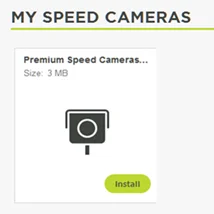
- Gdy zostanie wyświetlony komunikat o zakończeniu instalacji, odłącz urządzenie nawigacyjne od komputera.
- Włącz ostrzeżenia o fotoradarach
Teraz urządzenie nawigacyjne będzie korzystać z najnowszych lokalizacji fotoradarów stacjonarnych.
Uwaga : informacje o fotoradarach, jakie zostaną zainstalowane w urządzeniu, zależeć będą od posiadanej mapy. Jeśli posiadasz mapę, która obejmuje różne kraje, informacje o fotoradarach zostaną uaktualnione dla każdego kraju, dla którego urządzenie TomTom miało takie informacje wcześniej.
Urządzenia aktualizowane przez TomTom HOME
Aby zaktualizować informacje o fotoradarach stacjonarnych w urządzeniu nawigacyjnym, wykonaj poniższe kroki.
- Podłącz urządzenie nawigacyjne do komputera i włącz je.
Aplikacja TomTom HOME zostanie uruchomiona automatycznie.Aby ręcznie uruchomić aplikację TomTom HOME, wykonaj jedną z następujących czynności:
- W systemie Windows 7 lub Windows Vista kliknij przycisk Start, a następnie kliknij kolejno Wszystkie programy > TomTom > TomTom HOME .
- W systemie Windows XP kliknij przycisk Start > Wszystkie programy > TomTom > TomTom HOME .
- W systemie OS X w komputerze Mac kliknij kolejno Go > Applications (Aplikacje), a następnie kliknij dwukrotnie pozycję TomTom HOME .
Uwaga : jeśli na tym etapie jesteś już zalogowany do konta TomTom, zostaną wyświetlone najnowsze fotoradary. Jeśli tak, przejdź do kroku 4.
- Zaloguj się do swojego konta TomTom. Zaloguj się, korzystając z adresu e-mail i hasła użytych do kupienia subskrypcji informacji o fotoradarach.
Urządzenie nawigacyjne musi być powiązane z tym kontem TomTom. - Jeśli aplikacja TomTom HOME nie sprawdzi automatycznie dostępności aktualizacji, kliknij opcję Aktualizuj urządzenie .
- Kliknij opcję Pobierz aktualizacje .
Zaznacz pola obok pozycji, które chcesz pobrać, a następnie kliknij przycisk Pobierz aktualizacje .
- Aplikacja TomTom HOME najpierw pobierze wybrane elementy.
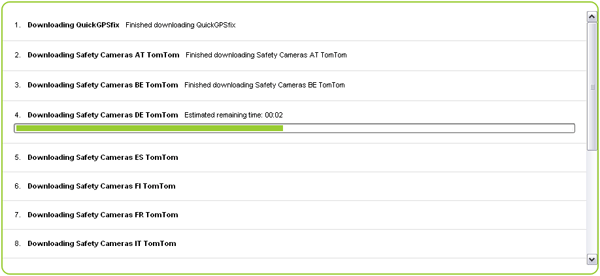
- Następnie aplikacja TomTom HOME zainstaluje wybrane elementy w urządzeniu nawigacyjnym.
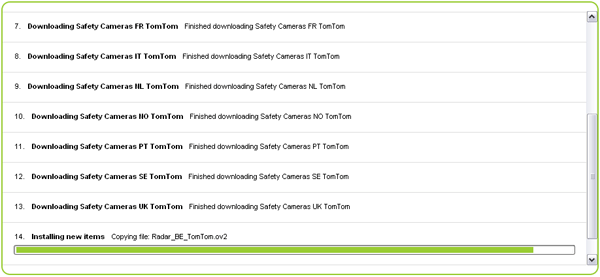
- Z menu aplikacji TomTom HOME wybierz kolejno opcje Urządzenie > Odłącz urządzenie .
Można wówczas odłączyć urządzenie nawigacyjne od komputera. - Włącz ostrzeżenia o fotoradarach
Aby włączyć ostrzeżenia o fotoradarach, dotknij w urządzeniu opcji Włącz ostrzeżenia w menu Fotoradary TomTom.